PingPlotter
PingPlotter — программное обеспечение (также имеет 30-дневную бесплатную демо-версию), позволяющее отслеживать соединение к определенному серверу в интернете в течение некоторого времени. Это позволяет продиагностировать и понять проблемы вашего подключения. О том, как скачать, установить и использовать программу PingPlotter, мы расскажем подробнее.
Скачать пробную версию PingPlotter можно здесь.
После загрузки установочного файла на ваш компьютер, установите программу. В момент вашей игровой сессии, как только обнаружите появление лагов или проблем подключения к серверу — запустите PingPlotter.
Что делать дальше?
1. Укажите IP адрес сервера Neverwinter: 31.186.253.8
2. Установки:
- в пункте «#of times to trace» выберите «Unlimited»
- в пункте «Trace Interval» выберите «1 second»
- в пункте «Samples to include » выберите «All»
3. Нажмите «Trace», чтобы начать диагностику.
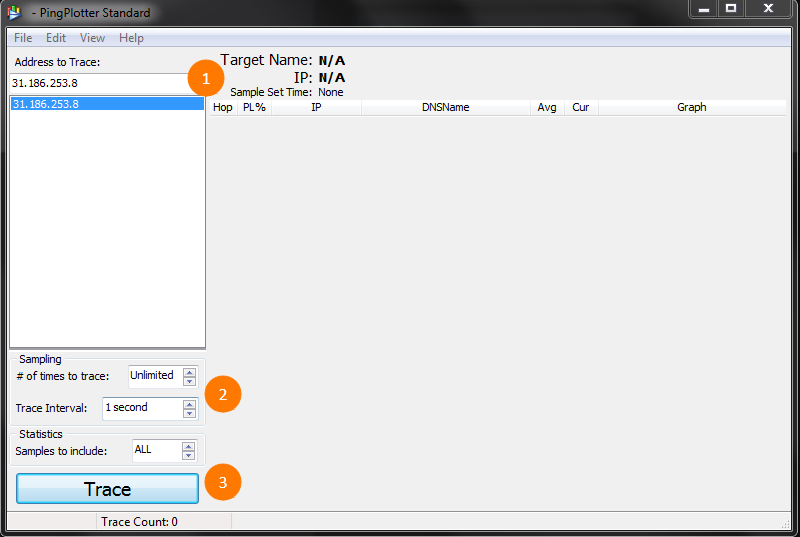
Для получения оптимальных результатов проводите диагностику с помощью PingPlotter'а во время всей игровой сессии. Если вы столкнулись с лагами или проблемами соединения в процессе игры, пожалуйста, вышлите нам результаты теста программы PingPlotter.
Чтобы экспортировать результаты диагностики, выполните следующие действия:
- Нажмите «Stop», чтобы остановить процесс
- Выберите «File» - «Export to Text File»
- Установите настройки таким образом, как показано на скриншоте
- Сохраните файл на вашем компьютере
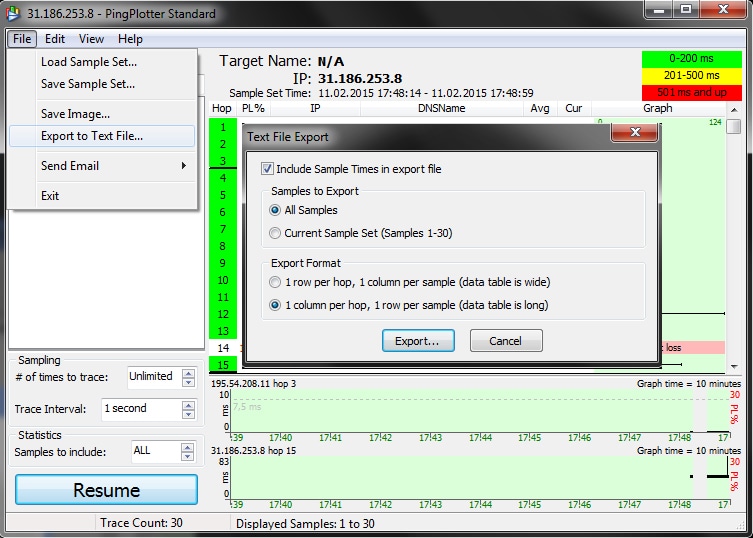
После сохранения файла перейдите на сайт технической поддержки и создайте новое обращение с помощью кнопки «Задать вопрос».
Перед отправкой письма, пожалуйста, убедитесь в следующем:
- В теме вашего письма присутствует слово «PingPlotter»
- В письме есть результаты теста «PingPlotter»
Укажите в письме дополнительную информацию:
- Дата, время и продолжительность теста PingPlotter
- Страна и город проживания
- Название провайдера
- Тип подключения к интернету
- Наличие роутера (да/нет)
Если вы указали всю необходимую информацию, мы поможем понять причины ваших проблем с подключением и предложить несколько способов для их решения.